Toto téma popisuje okno možností Můj obrázek, ve kterém Lync, jakou fotku (pokud existuje) chcete zobrazit s kontaktními údaji.
Zobrazení vlastní fotky
Většinou bude tato možnost ve výchozím nastavení povolená. Pokud jste se svou současnou fotkou spokojení, nemusíte v tomto okně měnit žádné možnosti.
Skrytí vlastní fotky
Svůj obrázek můžete skrýt před ostatními uživateli Lync. Vaše kontakty pak uvidí místo vaší fotky jenom prázdný rámeček.
-
Pokud chcete vlastní fotku skrýt, klikněte na Skrýt můj obrázek a potom na OK.
Výběrem možnosti Skrýt můj obrázek odeberete fotku z Lync displeje, ale nemusíte zabránit zobrazení obrázku v aplikacích mimo Lync. Pokud ji tedy chcete odebrat ze všech programů, udělejte tohle:
-
Klikněte na Upravit nebo odebrat obrázek.
-
Na přihlašovací stránce Microsoft 365 nebo v okně SharePoint klikněte na ikonu Odstranit (x) nebo Odebrat obrázek.
-
Klikněte na OK.
Důležité informace: Microsoft Outlook 2013 někdy odebrání fotky nezjistí. Jedná se o známý problém, který bude vyřešený v některé z dalších verzí. Do té doby můžete pomoct zabránit dalšímu zobrazování vaší fotky v Outlooku takto:
-
V Outlooku 2013 klikněte na kartu Soubor a potom klikněte na Možnosti.
-
V okně Možnosti aplikace Outlook klikněte na Lidé a potom v části Online stav a fotografie zrušte zaškrtnutí políčka Zobrazovat fotky uživatelů, pokud jsou dostupné (vyžaduje restartování Outlooku).
-
Zavřete Outlook a pak ho znovu otevřete.
-
Změna vlastní fotky
Pokud to vaše firemní zásady umožňují, můžete změnit obrázek pomocí těchto kroků.
Použití obrázku z počítače nebo externí jednotky
-
V okně možností Můj obrázek klikněte na Upravit nebo odebrat obrázek.
Poznámky:
-
Pokud je tlačítko Upravit nebo odebrat obrázek nedostupné (neaktivní),
-
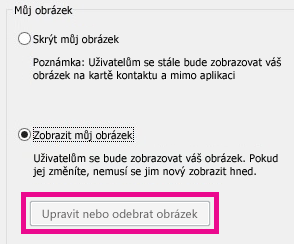
-
může to být z těchto důvodů:
-
Je vybraná možnost Skrýt můj obrázek nad Upravit nebo odebrat obrázek. Klikněte na Zobrazit můj obrázek.
-
Ještě nemáte upgrade služby Microsoft 365. Bez upgradu můžete změnit obrázek Lync, ale jenom z portálu Microsoft 365. Pokud chcete zjistit, jestli máte upgrade, přihlaste se k portálu Office 365 a podívejte se na záhlaví. Pokud je bílá a obsahuje termíny Domovská stránka, Outlook a Týmový web, máte před upgradem Microsoft 365. Viz Změna vlastního obrázku v Lyncu s účtem neupgradované verze Office 365.
-
Pokud máte upgrade služby Microsoft 365 (záhlaví portálu Microsoft 365 je modré a obsahuje podmínky Outlook, Kalendář a Lidé) a možnost Zobrazit můj obrázek je vybraná, vaše společnost pravděpodobně zakázala možnost pro změnu obrázku. Když si to budete chtít ověřit nebo budete potřebovat víc informací, obraťte se na technickou podporu na svém pracovišti.
-
-
Na přihlašovací stránce Microsoft 365 podle potřeby zadejte svoje Microsoft 365 uživatelské jméno a heslo a klikněte na Přihlásit se.
-
Klikněte na Procházet a přejděte na obrázek, který chcete použít. Je jedno, jaké má obrázek rozlišení a jak je velký.
-
Klikněte na soubor a pak klikněte na Uložit.
Poznámky:
-
Po změně obrázku může nějakou dobu trvat, než se nový obrázek zobrazí.
-
Váš Lync obrázek se zobrazí také v jiných Office aplikacích, které zobrazují obrázky, včetně Outlook.
-










